CineBench是一款专业的cpu性能测试工具,是比鲁大师专业的计算机性能跑分软件!CineBench的使用方法非常的简单,没有复杂的操作,就可获取到你电脑cpu信息。它提供多核cpu测试和单核cpu测试,只需要点击strat按钮即可开始cpu的测试,第一项是测多核,二项单核测试,完成测试后将你的性能上传到服务器中和别人的信息进行对比,从而可以看到你电脑在世界中的排名!
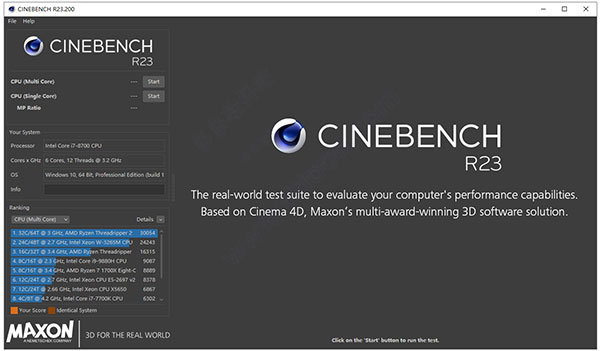
CineBench R23使用教程
1、首先将winwin7分享的压缩包下载到本地,双击“Cinebench.exe”即可安装软件;
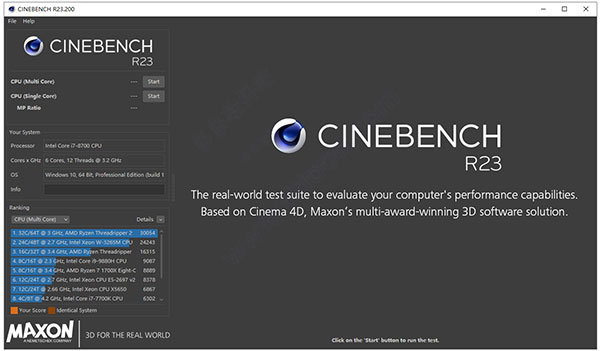
2、点击第一项可测试cpu的多核心性能;
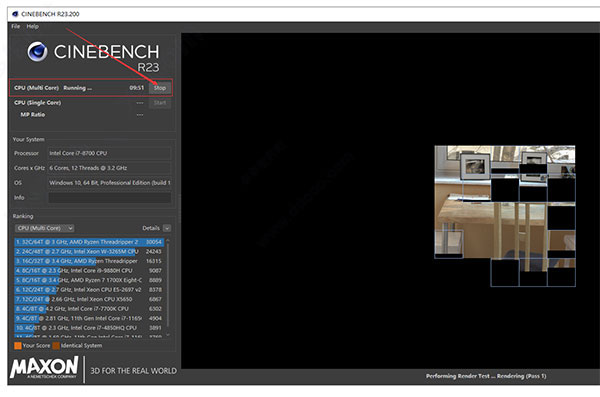
3、cpu跑分开始右边边框会出现图案等信息,等待跑分完成;
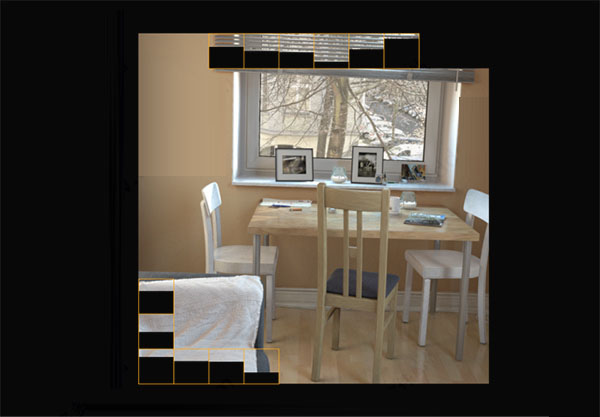
4、点击第二项可测试cpu的单核心性能;
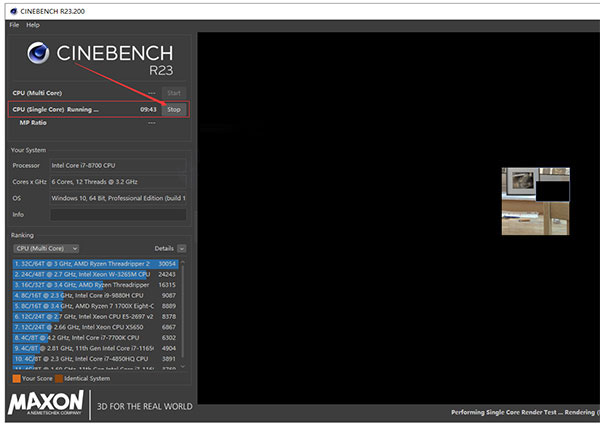
5、这个视图可让你看到你电脑的配置详细;
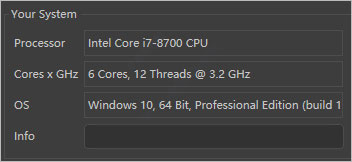
6、在这边你可以看到各种型号的cpu跑分排行,以及你cpu的跑分情况。
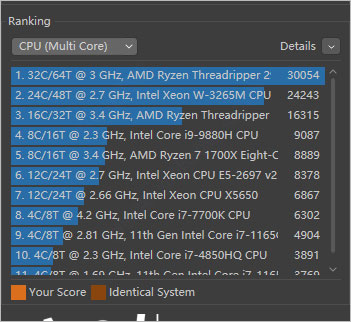
CineBench R23功能
1、软件仅支持64位系统
2、最多可以支持256个逻辑核心
3、此版本还加强了着色器、抗锯齿、阴影、灯光和反射模糊等的考察,对CPU性能的检测更加精准。
4、使用对于电影电视行业研发的Cinema 4D特效软件引擎,可以测试CPU和显卡的性能。
5、测试包含两项,分别对于处理器和显卡的性能指标。
CineBench R23使用说明
MAXON CINEBENCH 无需手工设置且非常易懂和易用. 以下是一些关于高级选项的信息.
以下为可用选项:
"-cb_cpu1" -仅运行单核心测试程序
"-cb_cpux" -仅运行多核心测试程序
"-cb_opengl" – 仅运行OpenGL测试程序
"-cb_all" – 依次运行全部测试程序
1、储存结论
MAXONCINEBENCH并没有独立的”储存”选项,基准测试的结论会在撤出程序流程的情况下全自动储存.假如存有一个同样的结论,CINEBENCH将了解是不是遮盖或是另存新文件.
2、共享资源结论
假如你要共享你的基准测试结论,请确定在公告栏中填好所做测试计算机的信息内容(例如:制造商和型号规格或是”某某的公司办公室PC”).包括您测试结论的文件可以在MAXONCINEBENCH程序流程文件旁的cb_ranking文件夹中寻找.在移动互联网中有诸多地区可以公布MAXONCINEBENCH测试结论以供比照.只需检索"cinebenchresults".
3、文件菜单栏–保存满分
假如您依次运作多次基准测试,挑选此选项将仅保存最大成绩开展评定.因为现代操作系统和CPU的设计技术性,基准测试的效果很有可能有时候造成细微区别
4、文件菜单栏–高端基准测试
假如您使用此选项,将给予另一项名叫“CPU(单核心)”的测试选项.该项测试将在假定您的系统软件仅有单珠CPU的情况下运作MAXONCINEBENCH.这将用以评定计算机实行单一标准的单核每日任务,与此同时也会测算MP比例,用以主要表现多核比单核心的迅速水平.除此之外,还会继续展现一个比较参照,用以和电脑显卡3D渲染参照图象较为贴近水平.
5、文件菜单栏–运作所有已挑选测试
假如您以前开启高端基准测试,每一个测试程序流程的后边都将有一个勾选框.此指令将一次逐渐全部已选定的测试.在应用较老的计算机时请谨慎使用此指令.假如电脑显卡测试不成功,测试过程可能终断.一样,在速率较快的计算机上与此同时实行单核心与多核3D渲染测试将耗费更长的时长.
6、文件菜单栏–配备
在这里您可以变更MAXONCINEBENCH操作面板的语言表达.即使您的计算机并并没有这么多的关键您还可以在这里手工制作自定较多256条的3D渲染进程.此作用非常少状况下能应用到,但在一些特别高端的基准测试循环系统中有可能应用.
7、命令行选项
您还可以应用命令行选项运行MAXONCINEBENCH.怎么使用命令行运行程序流程客户程序您所应用系统的指南.在选项目录下键入程序流程名字后撤出,命令行控制面板里将表明出测试结论,测试结果不容易以文件方式储存下来.
上一篇:商标品牌起名软件




 360解压缩软件2023
360解压缩软件2023 看图王2345下载|2345看图王电脑版 v10.9官方免费版
看图王2345下载|2345看图王电脑版 v10.9官方免费版 WPS Office 2019免费办公软件
WPS Office 2019免费办公软件 QQ浏览器2023 v11.5绿色版精简版(去广告纯净版)
QQ浏览器2023 v11.5绿色版精简版(去广告纯净版) 下载酷我音乐盒2023
下载酷我音乐盒2023 酷狗音乐播放器|酷狗音乐下载安装 V2023官方版
酷狗音乐播放器|酷狗音乐下载安装 V2023官方版 360驱动大师离线版|360驱动大师网卡版官方下载 v2023
360驱动大师离线版|360驱动大师网卡版官方下载 v2023 【360极速浏览器】 360浏览器极速版(360急速浏览器) V2023正式版
【360极速浏览器】 360浏览器极速版(360急速浏览器) V2023正式版 【360浏览器】360安全浏览器下载 官方免费版2023 v14.1.1012.0
【360浏览器】360安全浏览器下载 官方免费版2023 v14.1.1012.0 【优酷下载】优酷播放器_优酷客户端 2019官方最新版
【优酷下载】优酷播放器_优酷客户端 2019官方最新版 腾讯视频播放器2023官方版
腾讯视频播放器2023官方版 【下载爱奇艺播放器】爱奇艺视频播放器电脑版 2022官方版
【下载爱奇艺播放器】爱奇艺视频播放器电脑版 2022官方版 2345加速浏览器(安全版) V10.27.0官方最新版
2345加速浏览器(安全版) V10.27.0官方最新版 【QQ电脑管家】腾讯电脑管家官方最新版 2024
【QQ电脑管家】腾讯电脑管家官方最新版 2024 360安全卫士下载【360卫士官方最新版】2023_v14.0
360安全卫士下载【360卫士官方最新版】2023_v14.0